Bliver mobiltelefonen snart et uundværligt betalingsmiddel?
Er mobiltelefonen snart den eneste måde at betale på? **Mobiltelefonen er for længst gået fra at være et kommunikationsmiddel til at være et stærkt …
Læs artikel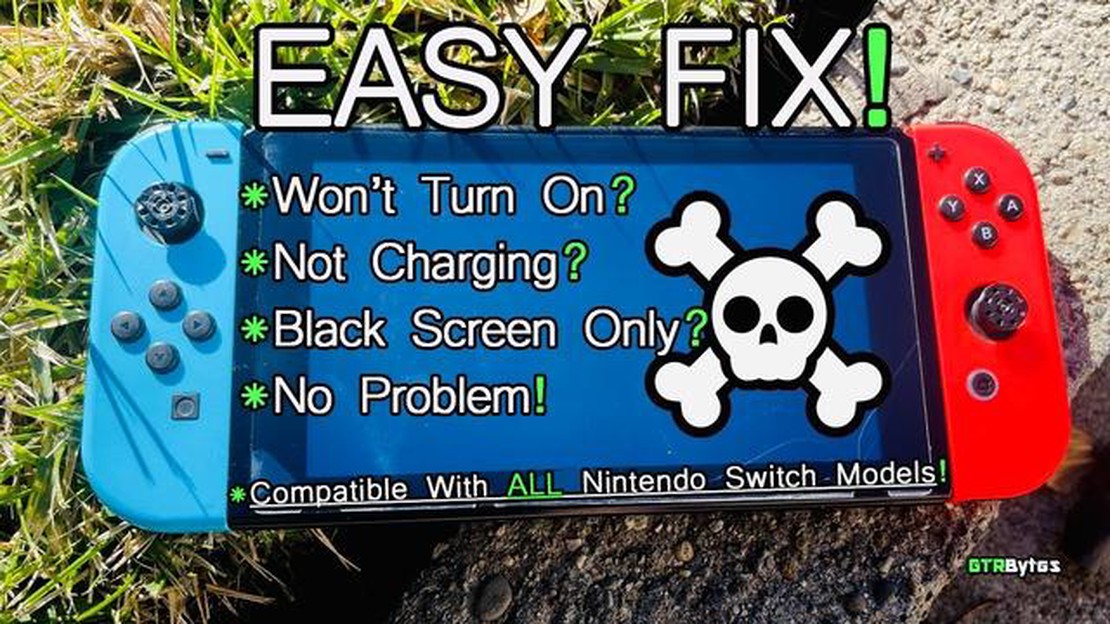
Hvis du er en ivrig gamer, ved du, hvor frustrerende det kan være, når din elskede Nintendo Switch ikke vil tænde. Det er et problem, der kan få dig til at føle dig hjælpeløs og undre dig over, hvad du nu skal gøre. Men frygt ikke! I denne guide gennemgår vi trinene til at løse problemet med Nintendo Switch, der ikke vil tænde.
Først er det vigtigt at tjekke det grundlæggende. Sørg for, at din Switch er opladet og forbundet til en strømkilde. Hvis den er det, kan du prøve at udføre en hard reset ved at holde tænd/sluk-knappen nede i mindst 12 sekunder, indtil skærmen bliver sort. Tryk derefter på tænd/sluk-knappen igen for at tænde den igen. Dette enkle trin løser ofte problemet.
Hvis den hårde nulstilling ikke virker, kan der være et problem med selve tænd/sluk-knappen. Tjek, om der er snavs eller klæbrige rester, som kan forhindre den i at fungere korrekt. Rengør forsigtigt området omkring tænd/sluk-knappen med en blød klud eller vatpind dyppet i alkohol. Pas på ikke at trykke for hårdt eller bruge for meget kraft.
Hvis tænd/sluk-knappen ser ud til at fungere fint, kan der være et problem med batteriet. Prøv at oplade din Switch med en anden strømadapter eller et andet USB-kabel. Hvis det ikke virker, kan det være nødvendigt at udskifte batteriet. Se i brugervejledningen, eller kontakt Nintendo-support for yderligere hjælp.
I nogle tilfælde kan problemet være relateret til konsollens software. Prøv at udføre en systemopdatering ved at gå til “Systemindstillinger” og vælge “Systemopdatering”. Hvis der er en tilgængelig opdatering, skal du følge instruktionerne på skærmen for at installere den. Dette kan løse eventuelle softwarerelaterede problemer, der forhindrer din Switch i at tænde.
Hvis ingen af disse trin virker, kan det være tid til at søge professionel hjælp. Kontakt Nintendo-support eller besøg et autoriseret reparationscenter for at få din Switch undersøgt af en tekniker. De vil være i stand til at diagnosticere og løse eventuelle hardwareproblemer, der kan være årsag til problemet.
Husk, at fejlfinding af din Nintendo Switch, der ikke tænder, kan kræve lidt tålmodighed og vedholdenhed. Men med den rette tilgang kan du få din elskede konsol op at køre igen på ingen tid.
Ansvarsfraskrivelse: Oplysningerne i denne artikel er kun til informationsformål. De skitserede trin gælder muligvis ikke for alle situationer og bør bruges efter eget skøn. Hvis du er usikker på eller utilpas ved at udføre nogen af disse trin, skal du kontakte Nintendo-support eller søge professionel hjælp.
Hvis du oplever problemer med, at din Nintendo Switch ikke tænder, kan det være frustrerende. Der er dog flere mulige løsninger, du kan prøve, før du kontakter kundesupport eller sender din konsol til reparation.
Det første, du skal gøre, er at tjekke, om din Nintendo Switch har nok batteristrøm. Tilslut den til opladeren, og lad den oplade i mindst 15 minutter. Hvis batteriet er helt afladet, kan det tage længere tid at tænde den.
Sørg for, at opladeren er sat ordentligt i både konsollen og stikkontakten. Prøv at bruge en anden stikkontakt eller en anden oplader, hvis det er muligt, for at udelukke eventuelle problemer med den nuværende.
Hvis konsollen ikke reagerer, kan du prøve at udføre en hard reset. Tryk og hold tænd/sluk-knappen nede i mindst 15 sekunder, indtil skærmen bliver sort. Slip derefter tænd/sluk-knappen, og prøv at tænde konsollen igen.
I nogle tilfælde kan problemer med Joy-Con-controllerne forhindre konsollen i at tænde. Fjern Joy-Con-controllerne fra konsollen ved at skubbe dem opad. Sæt dem derefter på igen ved at skubbe dem tilbage på plads, indtil de klikker.
Læs også: Sådan løser du Messenger-appen, der går ned eller ikke indlæses på HTC U12/U12 Plus (fejlfindingsguide)
Undersøg konsollen for fysiske skader som revner, bøjede stifter eller vandskader. Hvis du finder nogen, kan det indikere et hardwareproblem, og du bør kontakte kundesupport for yderligere hjælp.
Sørg for, at din Nintendo Switch kører den nyeste firmwareversion. For at tjekke, om der er opdateringer, skal du gå til Systemindstillinger, rulle ned til System og vælge Systemopdatering. Følg instruktionerne på skærmen for at opdatere firmwaren, hvis en opdatering er tilgængelig.
Læs også: Sådan løser du Discord Error 404 i Valorant Opdateret guide 2023
Hvis ingen af de foregående trin løser problemet, anbefales det at kontakte Nintendos kundesupport. De kan give yderligere vejledning og arrangere reparationer, hvis det er nødvendigt.
Husk at følge brugervejledningen og sikkerhedsinstruktionerne fra Nintendo, når du foretager fejlfinding på din switch, så du ikke forårsager yderligere skader eller annullerer garantien.
Hvis du følger disse trin, burde det hjælpe dig med at løse problemet med Nintendo Switch, der ikke tænder. Hvis problemet fortsætter, er det bedst at søge professionel hjælp for at sikre din konsols levetid.
Hvis din Nintendo Switch ikke tænder eller har strømproblemer, er der flere fejlfindingstrin, du kan prøve for at løse problemet. Følg trinene nedenfor for at fejlfinde strømproblemer på din Nintendo Switch.
Ved at følge disse fejlfindingstrin bør du være i stand til at identificere og løse eventuelle strømrelaterede problemer med din Nintendo Switch. Hvis problemet fortsætter, anbefales det at søge professionel hjælp eller kontakte producenten for yderligere hjælp.
Der kan være flere grunde til, at din Nintendo Switch ikke tænder. Her er nogle af de mest almindelige:
Hvis ingen af disse løsninger virker, kan det være nødvendigt at kontakte Nintendo-support eller tage din Switch til en professionel reparationsservice for at få yderligere hjælp.
Hvis din Nintendo Switch ikke tænder, er der et par fejlfindingstrin, du kan prøve. Først skal du sikre dig, at batteriet er fuldt opladet ved at tilslutte det til opladeren i mindst en time. Hvis det ikke er batteriet, der er problemet, kan du prøve en hard reset ved at holde tænd/sluk-knappen nede i mindst 12 sekunder. Hvis ingen af disse løsninger virker, kan det være et hardwareproblem, og du bør kontakte Nintendos kundesupport for yderligere hjælp.
Hvis din Nintendo Switch ikke tænder, selvom den er tilsluttet opladeren, kan der være et problem med opladningsporten eller selve opladeren. Prøv at bruge en anden oplader eller tilslutte den til en anden strømkilde for at se, om det løser problemet. Hvis det ikke gør det, kan der være tale om et hardwareproblem, og du bør kontakte Nintendos kundesupport for at få yderligere hjælp.
Hvis din Nintendo Switch ikke tænder efter at være blevet tabt, kan der være interne skader på hardwaren. I dette tilfælde er det bedst at kontakte Nintendos kundesupport for at få hjælp. De kan vurdere skaden og give anbefalinger til reparation eller udskiftning.
Hvis din Nintendo Switch har været ubrugt i et stykke tid og ikke tænder, kan batteriet være helt afladet. Prøv at tilslutte den til opladeren, og lad den stå i mindst en time for at se, om den begynder at lade op. Hvis det ikke løser problemet, kan det være et hardwareproblem, og du bør kontakte Nintendos kundesupport for at få yderligere hjælp.
Hvis du har købt en brugt Nintendo Switch, og den ikke vil tænde, kan der være et par mulige problemer. Først skal du sikre dig, at batteriet er fuldt opladet ved at slutte det til opladeren i mindst en time. Hvis det ikke er batteriet, der er problemet, kan du prøve at lave en hard reset ved at holde tænd/sluk-knappen nede i mindst 12 sekunder. Hvis ingen af disse løsninger virker, kan det være et hardwareproblem, og du bør kontakte Nintendos kundesupport for at få yderligere hjælp.
Er mobiltelefonen snart den eneste måde at betale på? **Mobiltelefonen er for længst gået fra at være et kommunikationsmiddel til at være et stærkt …
Læs artikelGuide til, hvordan du ændrer eller indstiller Redmi Note 8 Pro-kameralagring til et SD-kort Er du ved at løbe tør for lagerplads på din Redmi Note 8 …
Læs artikelSådan løser du Battlefield 2042 startfejl 0xC0020015 | nemme løsninger Hvis du er en ivrig gamer, har du sikkert ventet spændt på lanceringen af …
Læs artikelMin Galaxy S20 er frossen. Sådan nulstiller du den! Det kan være frustrerende at have en frossen Samsung Galaxy S20, især når du har brug for at bruge …
Læs artikelSådan løser du Overwatch 2-crashing på pc Overwatch 2 er et utroligt populært multiplayer-spil, der har betaget fans over hele verden. Men som al …
Læs artikelSådan løses Fortnite Error 93 (Unable To Join Party) | NYT i 2023! Hvis du spiller Fortnite, er du måske stødt på den frustrerende Error 93, som …
Læs artikel